- Copilot 允许您使用 AI 在 Word 中生成、转换和编辑文本。
- 需要 Microsoft 365 订阅和适当的隐私设置。
- 功能包括草稿、表格、聊天和高级编辑。
- 微软保证隐私并根据反馈更新系统。
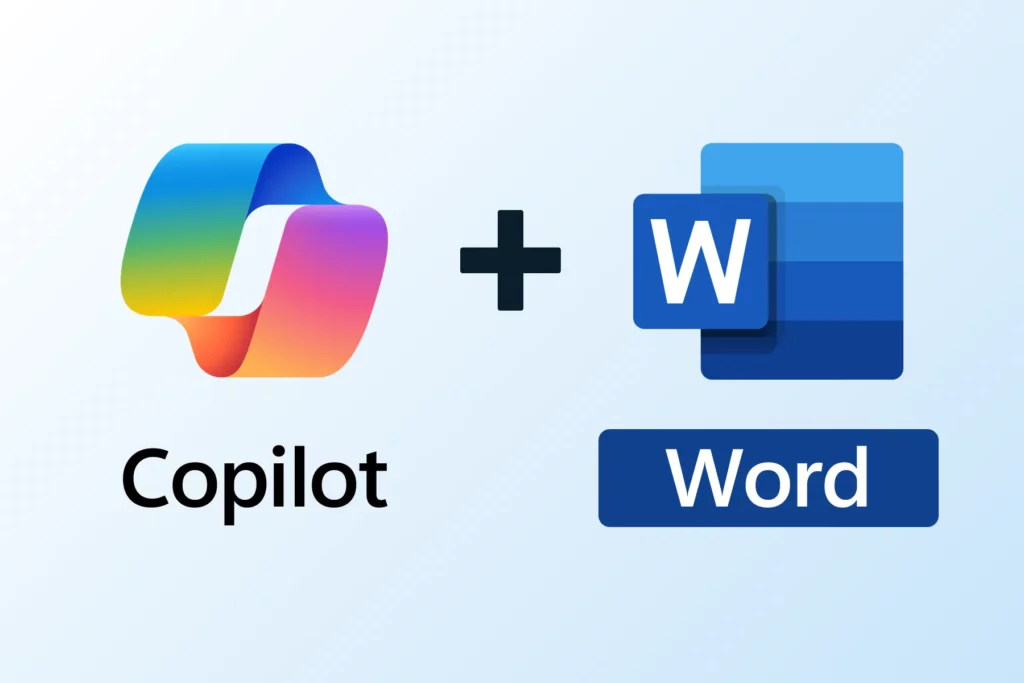
的整合 Microsoft Word 中的 Copilot 为该程序的用户开辟了一个全新而令人兴奋的视野。这项 AI 功能非常适合那些想要节省时间并在文档中获得创意帮助的人。无论您是学生、专业人士还是经常使用 Word 的人,了解 副驾驶 可以提高您的工作效率和工作质量。
在本文中,我们提供了完整、清晰且最新的指南 如何在 Microsoft Word 中激活、配置和充分利用 Copilot。 它包括有关其工作原理、必要要求以及像专家一样使用它的技巧和窍门的所有细节。
Microsoft Word 中的 Copilot 到底是什么?
Microsoft Word 中的 Copilot 是 人工智能助手只需几个提示即可帮助您编写、编辑、总结和转换文档。 通过将这项强大的技术集成到 Word 中,微软旨在帮助您在更短的时间内从空白页转变为结构化草稿,并获得更多灵感。
Copilot 不仅会遵循您的命令,还可以提出想法和替代方案,非常适合克服对空白页的恐惧或快速改进文本。
其操作基于 GPT,OpenAI 的 AI 模型,这意味着它可以从上下文中学习,理解指令并生成原创内容,尽管有时它会犯有用的错误,但它的建议可以作为您编辑的基础或起点。
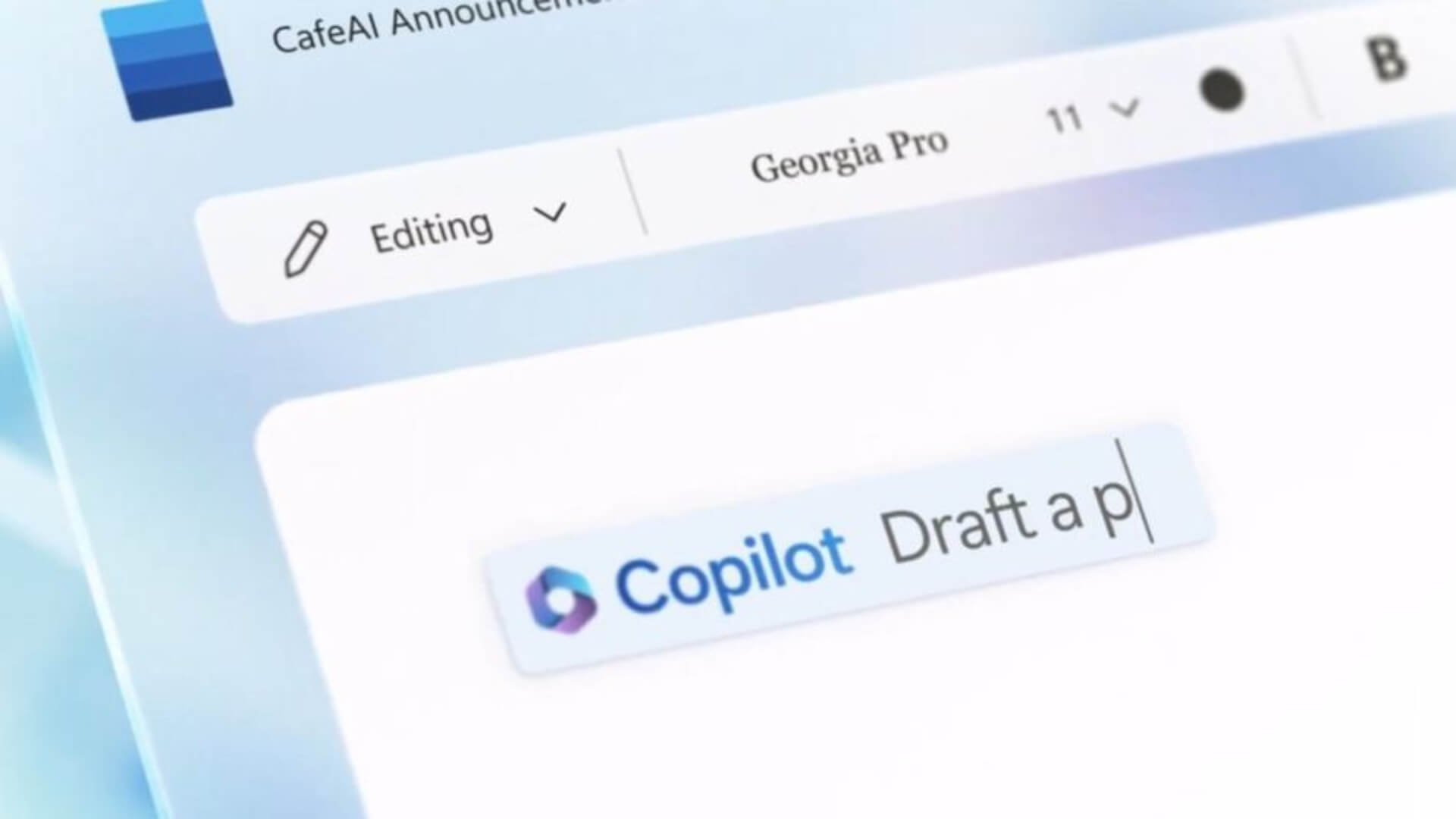
如何在 Word 中激活 Copilot?要求和第一步
有 Word 中的副驾驶,你需要满足一些 基本要求:
- 拥有包含 Copilot 的有效 Microsoft 365 订阅 (可以是个人版、家庭版、商务基础版、商务标准版、商务高级版、E3、E5、F1、F3 以及针对家庭用户或针对企业的 Copilot 的特定 Copilot Pro 许可证)。
- 拥有最新更新版本的 Microsoft Word 无论是在桌面还是在网络上。
- 使用有权访问 Copilot 的 Microsoft 帐户登录。用于在 Word 中工作的主要帐户与有效许可证相关联至关重要,尤其是在处理本地或非基于云的文件时。
一旦满足要求,这些就是 在 Word 中激活 Copilot 的步骤:
- 打开微软 Word 并检查您是否安装了最新更新。
- 转到功能区上的“主页”选项卡。 如果您是 Copilot 订阅者,该按钮应该显示在顶部。
- 如果按钮没有出现: 加入 文件 > 帐户 并检查您的帐户是否具有适当的许可证。还值得回顾一下 隐私 从 文件 > 帐户 > 管理设置。打开“分析您的内容的体验”和“所有连接的体验”。
在 Microsoft Word 中使用 Copilot 之前,建议 检查您的隐私设置以确保该工具按照您的预期运行。 转到您帐户的隐私设置,并确保您已启用分析内容和允许连接体验的体验。
Copilot 在 Word 中的主要功能
Copilot 与 Word 集成,具有多种功能,旨在改善写作和编辑过程的每个部分。它的主要可能性如下:
1. 从零开始生成草稿和文本
您是否有空白页或想要添加新部分? 只需开始新的一行或文档并使用 Copilot 按钮。将会打开一个窗口,您可以在其中描述您想要的内容:从简单的“给客户写一封正式信函”到更详细的说明。 您的要求越详细,结果就会越好。;您可以指定语气、扩展名、文本类型,甚至要求它使用特定的参考文件。
获得许可的 Microsoft 365 Copilot 用户甚至可以选择最多三个自己的文件作为 Copilot 绘制的基础,这使其成为基于内部信息或过去项目创建文本的理想选择。
2. 高级转换和编辑
您想改进文本、使其适应不同的语气或将列表转换为表格吗? Copilot 还可以帮助您转换和编辑您已经写的内容。选择片段并单击文本左侧的 Copilot 图标。你可以要求他重写、缩短、扩展或调整语气(更正式、更熟悉等)。您甚至可以将一段文本转换成表格,或者要求它修改现有表格的结构。一切都以交互方式完成,在最终接受结果之前先进行审查。
3. 文档本身内的聊天和查询
除了生成和编辑之外,Copilot 还包括 聊天面板询问有关您正在处理的文档的问题。 从“主页”选项卡访问 Copilot 仪表板并直接提出问题:例如,您可以要求提供文件中写的上次会议摘要、文本中的关键点、建议的表格或重要数据的列表。该系统甚至为您提供其获取信息的文本内部来源,以便您可以快速验证所有内容。
如何与 Copilot 互动:提示和技巧
要充分利用 Microsoft Word 中的 Copilot,请按照以下步骤操作: 技巧:
- 尽可能具体地提出您的要求。。如果您清楚地说明您正在寻找的内容(“以非正式的语气用 5 个要点总结本报告的要点”),Copilot 的格式和方法会更加准确。
- 将 Copilot 与您自己的技能相结合。 Copilot 进行了第一次推动,您可以要求它重新生成其提案或仅接受其中的一部分。编辑和定制以赋予它专业风格。
- 使用参考文件功能 以支持文本。如果您的请求取决于以前的数据,请选择 Copilot 可以分析的文件(它永远不会访问超过您指定的文件)。
- 探索所有菜单和设置。从改变建议的语气到用特定的细微差别重写,Copilot 有很多可能性,如果您不花几分钟时间测试一下,可能会被忽视。
限制和需要考虑的方面
Microsoft Word 中的 Copilot 正在积极开发中, 虽然很强大,但并不完美。由于它依赖于人工智能和从多种来源收集的数据,因此它可能会犯错误或生成意想不到的内容。当您要求执行某些任务时,如果您使用类似的指令,结果可能不准确,或者可能会重复短语。这就是为什么 在共享之前,检查您生成的所有内容、检查敏感数据并调整文本至关重要。.
另一个需要考虑的方面是 Copilot 在某些文件中可能不可用 如果您的订阅未激活,如果您使用未经许可的帐户,或者您的隐私受到限制。此外,它不会访问整个组织的数据,而只能访问您手动选择的文件和片段。
隐私和安全:Copilot 如何处理我的数据?
微软已实施严格的措施 Word 中 Copilot 的安全性和隐私。您的数据和文件不会在您决定的范围之外进行共享。 Copilot 只能分析您选择的文件,而不会自动从您的整个组织或团队中提取信息。此外,您还可以管理您的隐私设置,选择是否在联网体验中使用您的数据。
您也可以 在 Microsoft Word 中发送有关 Copilot 响应的反馈。如果您发现某段文字有用,请点赞。如果您看到不正确或令人反感的内容,请举报,因为微软会根据真实用户的反馈不断调整和改进系统。
专门研究技术和互联网问题的编辑,在不同数字媒体领域拥有十多年的经验。我曾在电子商务、通讯、在线营销和广告公司担任编辑和内容创作者。我还在经济、金融和其他领域的网站上撰写过文章。我的工作也是我的热情所在。现在,通过我的文章 Tecnobits,我尝试探索技术世界每天为我们提供的所有新闻和新机会,以改善我们的生活。


